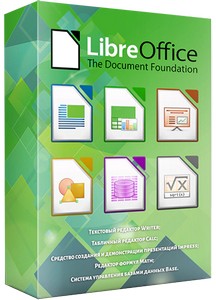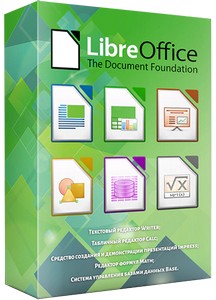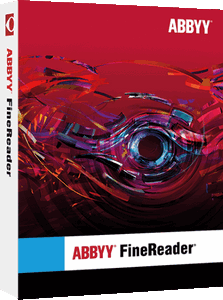Microsoft Word 2007 — подробный обзор

Microsoft Word 2007 — центральный текстовый редактор пакета Office 2007, в котором компания впервые отказалась от классического меню в пользу ленточного интерфейса Ribbon. Версия принесла новый формат файлов .docx (семейство Office Open XML), переработанные стили и темы, живой предпросмотр форматирования, унифицированную работу с графикой и SmartArt, обновлённые инструменты для длинных документов, рецензирования и безопасности. В этом материале разобраны интерфейс и ключевые функции, практические сценарии, советы по настройке, а также сравнение с аналогами — LibreOffice Writer, WPS Office Writer и Google Docs.
Интерфейс и навигация
Лента (Ribbon). Верхняя панель разделена на вкладки: Главная, Вставка, Разметка страницы, Ссылки, Рассылки, Рецензирование, Вид. Команды сгруппированы по функциональным областям: шрифт, абзац, стили, вставка объектов, оформление страницы, ссылки и оглавления, конверты и этикетки, отслеживание изменений, комментарии, режимы просмотра. Такой подход минимизирует «поиск» пунктов в глубине меню и ускоряет выполнение операций.
Кнопка Office. В левом верхнем углу — доступ к операциям с файлами: создание, открытие, сохранение, печать, подготовка к распространению, параметры Word. Здесь же находятся последние документы и параметры совместимости.
Контекстные вкладки. При работе с таблицами, рисунками, фигурами, диаграммами и SmartArt появляются дополнительные вкладки со специфическими инструментами форматирования. Это устраняет необходимость в отдельных диалогах и ускоряет оформление сложных объектов.
Живой предпросмотр (Live Preview). Наведение на стиль, цветовую схему, эффект или шаблон мгновенно показывает, как изменится фрагмент текста или весь документ, не применяя изменения окончательно. Это помогает быстрее выбрать удачный вариант без серии откатов.
Панель быстрого доступа. Настраиваемая мини-панель рядом с кнопкой Office позволяет закрепить команды «Сохранить», «Отменить», «Повторить», «Печать», «Быстрая печать», «Предварительный просмотр» и т. п. Полезна при работе на небольших экранах и для команд, которые вы вызываете часто.
Строка состояния и виды. Внизу отображаются номер страницы, число слов, язык проверки, режимы просмотра (разметка страницы, чтение, веб-документ, структура), масштаб. Быстрый контроль параметров ускоряет подготовку к печати.
Скриншоты
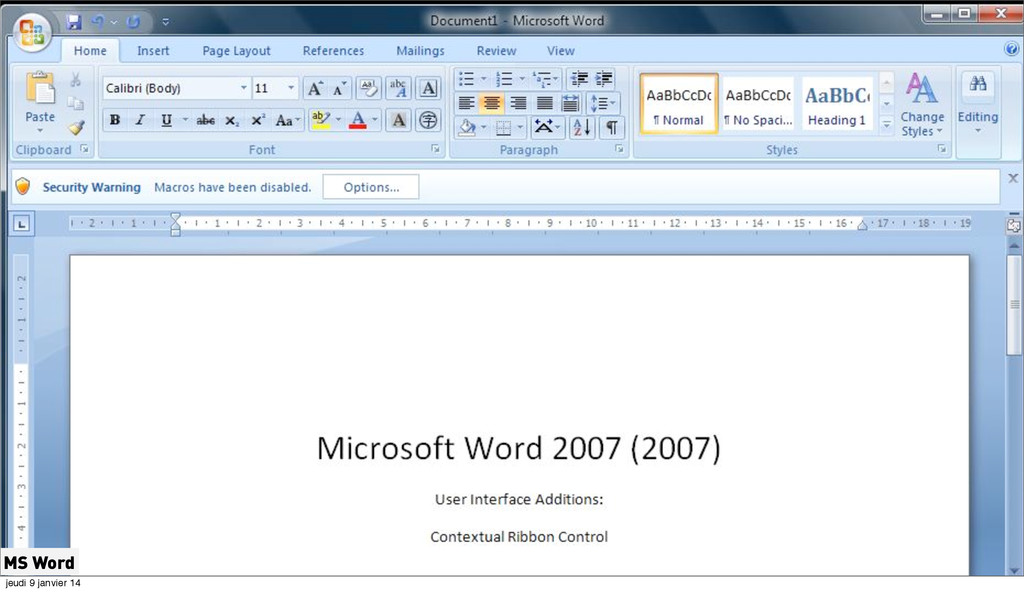
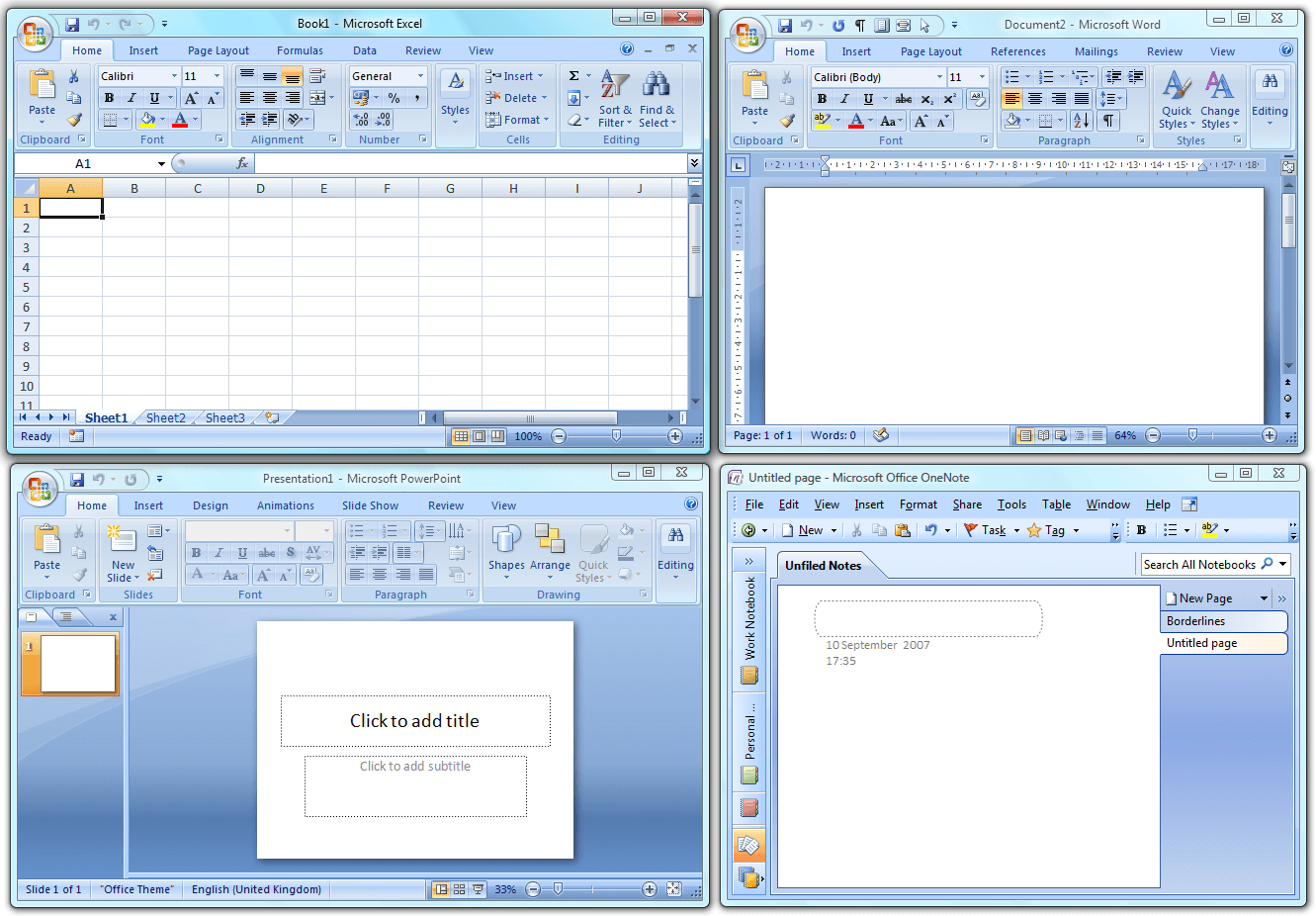
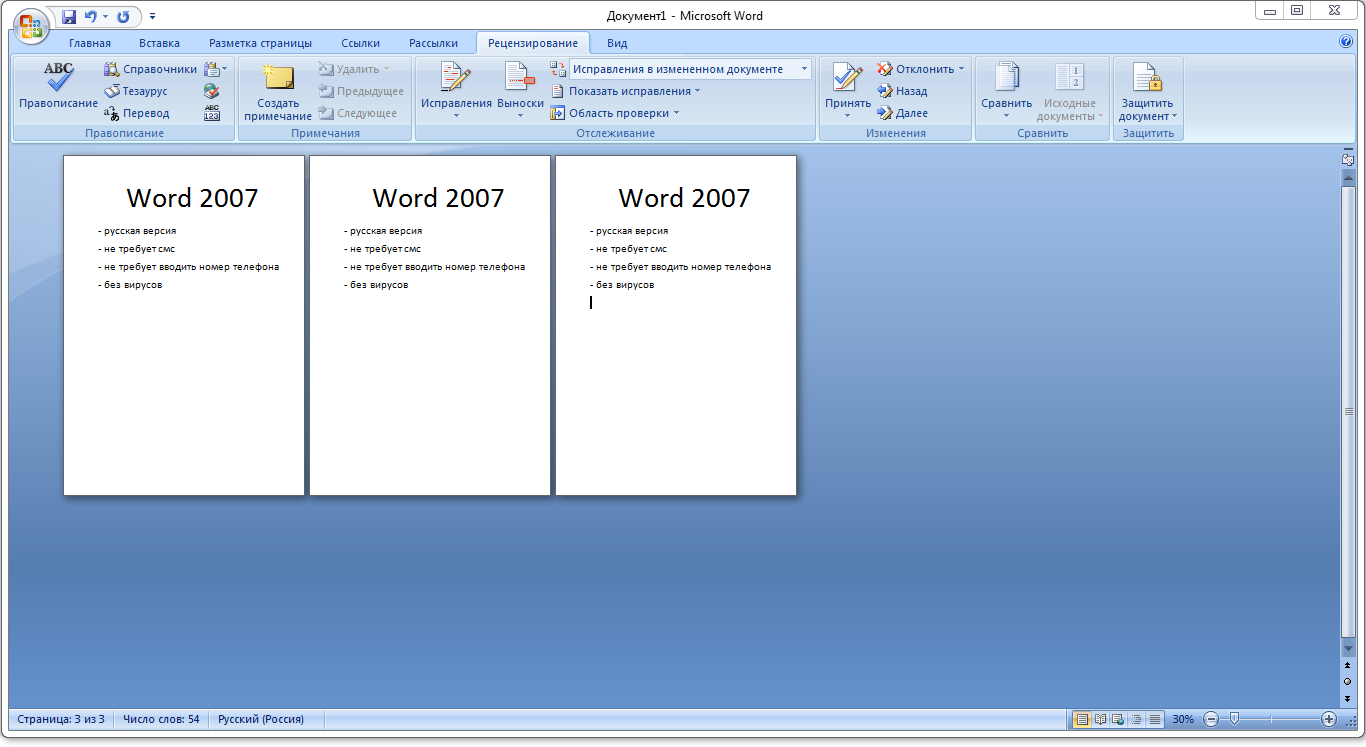
Работа с документами и формат DOCX
Создание и шаблоны. Стартовый экран предлагает пустой документ, недавние файлы и готовые шаблоны: отчёты, письма, резюме, договоры, титульные листы, брошюры. Шаблоны уже включают стили заголовков, списков, таблиц и цветовые схемы, что снижает порог входа в корпоративную вёрстку.
Формат .docx. Документ хранится как сжатый пакет с XML-частями контента и стилей. Преимущества: меньший размер, лучшая устойчивость к повреждениям, расширяемость, предсказуемость форматирования на разных машинах. Для обмена со старыми версиями используется сохранение в .doc или установка пакета совместимости на стороне получателя.
Совместимость. Для организаций со смешанной инфраструктурой разумно зафиксировать политику: рабочие документы в .docx, финальные — в PDF/XPS, внешние — по требованиям контрагентов. Если в цепочке есть устаревшие макросы, следует проверить их на совместимость и подписать доверенным сертификатом.
PDF/XPS-экспорт. После установки официального дополнения Word 2007 сохраняет документы сразу в PDF или XPS. Это стандартный способ передачи в типографии и на внешние площадки, когда редактирование не нужно.
Организация файлов. Для крупных проектов рекомендуется файловая структура «папка проекта → подпапки для источников, иллюстраций, таблиц, шаблонов, итоговых PDF». Это минимизирует разбитые ссылки и ускоряет подготовку релизов.
Форматирование текста, стили и таблицы
Стили и темы. Система стилей в Word 2007 унифицирована с Excel и PowerPoint. Вы задаёте шрифты, размеры, интервалы, цвета и уровни заголовков. Тема распространяет оформление на таблицы, диаграммы и фигуры. Это особенно важно для документов на десятки страниц: единообразие достигается без ручных правок.
Абзац и списки. Управляйте межстрочными интервалами, отступами, выравниванием, переносами, интервалами до/после. Многоуровневые списки, согласованные со стилями заголовков, автоматически образуют корректную структуру и оглавление.
Таблицы. Мастер таблиц, автоформаты, стили таблиц, быстрые заголовки и итоги. Для табличных отчётов используйте «Повторять строки заголовка» и «Не разрывать строку» для читабельности на печати. Отдельные стили таблиц наследуют цвета темы и облегчают унификацию.
Колонтитулы и номера страниц. Готовые блоки для титулов, колонтитулов, нумерации, дат и логотипов. Для сложных документов используйте разные колонтитулы для чётных/нечётных страниц и первую страницу без колонтитула.
Графика и объекты. Вставка изображений, фигур, диаграмм и SmartArt сопровождается контекстными вкладками форматирования. Доступны обтекание текстом, привязка к абзацу, подписи рисунков, перекрёстные ссылки, стили фигур и эффекты.
SmartArt и визуализация
SmartArt. Набор преднастроенных схем: процессы, циклы, иерархии, матрицы, пирамиды, отношения. Изменение макета и цветовой схемы — в два клика. Word 2007 синхронизирует стили SmartArt с темой документа, что обеспечивает единый вид во всех разделах.
Диаграммы. Построение диаграмм через встраиваемый механизм Office: гистограммы, графики, круговые, линейчатые, комбинированные. Подписи данных, легенды, формат осей, линии тренда, подписи значений — всё доступно на ленте. Это упрощает создание отчётов без перехода в Excel для простых случаев.
Фигуры и подписи. Используйте стили фигур для акцентных блоков: примечания, кейсы, формулы. Подписи рисунков и таблиц с автоматической нумерацией облегчают построение списков иллюстраций и таблиц.
Длинные документы: структура, ссылки, библиография
Структура заголовков. Правильно размеченный документ (Заголовок 1–3) автоматически формирует навигацию и оглавление. Это критично для отчётов, регламентов, методичек.
Оглавление, списки иллюстраций и таблиц. Механизм полей Word создаёт автооглавления и списки с поддержкой обновления при каждом изменении структуры.
Сноски и ссылки. Вставляйте сноски и концевые сноски, используйте перекрёстные ссылки на рисунки, таблицы, разделы. Это поддерживает научный и технический стиль документа.
Цитаты и источники. Библиографические ссылки и список литературы позволяют формировать стандартизированный раздел «Литература». Для корпоративных стандартов создайте собственный шаблон стиля цитирования.
Разделы и пагинация. Разрывы страниц и разделов дают независимые колонтитулы, ориентацию и поля для разных частей документа (например, альбомные развороты для широких таблиц).
Совместная работа и рецензирование
Отслеживание изменений. Включайте режим Правка/Рецензирование, фиксируйте вставки, удаления и перемещения. Отображение правок настраивается по авторам и типам изменений.
Комментарии. Комментарии выделяются в полях с указанием автора и времени. Для согласований предусмотрено принятие/отклонение правок пакетно или выборочно.
Сравнение и объединение документов. Word 2007 сравнивает две версии и формирует сводный вариант с пометками различий. Полезно при объединении правок нескольких участников.
Защита от нежелательных правок. Ограничивайте редактирование паролем, разрешая только комментарии или заполнение форм. Это снижает риск случайных изменений в финальных документах.
Безопасность и доверие
Центр управления безопасностью. Настройте уровни макросов, доверенные издатели, доверенные расположения и параметры активного содержимого. Это база безопасной работы с шаблонами и надстройками.
Подписи и шифрование. Документ можно подписать цифровой подписью, а также зашифровать паролем на открытие или изменение. В конфиденциальной переписке и договорах эти механизмы обязательны.
Проверка доступности и совместимости. Перед публикацией проверьте документ на проблемы совместимости со старыми версиями и потенциальные скрытые данные (свойства, комментарии, версии).
Печать и подготовка к публикации
Предварительный просмотр. Режим показывает переносы, поля, колонтитулы, номера страниц и разрывы. Для многостраничных отчётов обязателен финальный проход перед печатью.
Параметры страницы. Поля, ориентация, размер бумаги, колонки, зеркальные поля для брошюр. Для типографий формируйте PDF/XPS с встраиванием шрифтов.
Фирменные бланки и шаблоны. Создайте .dotx-шаблон с логотипом, шрифтами, стилями заголовков, таблиц и списков. Распространите через сетевую папку или SharePoint, чтобы все документы отдела были единообразны.
Интеграция и расширения
Excel и диаграммы. Вставляйте связанный объект Excel для сложных расчётов; для статичных отчётов используйте внедрённые диаграммы Office. Следите за путями к исходникам при передаче файла.
Outlook и рассылки. Мастер «Конверты и этикетки», а также «Слияние» для массовых писем: база получателей из Excel/Access/Outlook, макет письма в Word, экспорт в печать или PDF.
VBA и надстройки. Автоматизация шаблонов, проверок и экспорта. Перед развёртыванием подпишите макросы, добавьте папки с шаблонами в доверенные расположения.
Преимущества и недостатки Word 2007
Плюсы
- Лента Ribbon сокращает число кликов к ключевым функциям.
- Формат
.docxуменьшает размер файлов и повышает устойчивость. - Сильные инструменты для длинных документов: оглавления, ссылки, библиография.
- Единые темы, стили, SmartArt и живой предпросмотр.
- Развитые средства рецензирования и защиты от нежелательных правок.
- Экспорт в PDF/XPS для типографий и внешнего обмена.
Минусы
- Необходима адаптация после перехода с Word 2003.
- Старые макросы и надстройки требуют проверки и подписи.
- Официальная поддержка версии прекращена, на новых ОС возможны нюансы.
Сравнение с аналогами
LibreOffice Writer vs Word 2007
Сходства: стили, оглавления, сноски, индексы, рецензирование, экспорт в PDF. Отличия: Writer лучше открывает форматы ODF и даёт больше контроля над тонкой вёрсткой, но конвертация сложных DOCX с продвинутыми стилями или объектами иногда требует ручной доработки. В интерфейсе Writer используется классическая панель/лента (по выбору), что упрощает миграцию с Office 2003.
Плюсы Writer
- Бесплатен и кроссплатформенен.
- Сильная поддержка ODF и расширенной типографики.
- Экспорт в PDF из коробки.
Минусы Writer
- Конвертация сложных DOCX не всегда идеальна.
- Надстройки и макросы отличаются от VBA-экосистемы.
WPS Office Writer vs Word 2007
Сходства: интерфейс, близкий к Ribbon; хорошая совместимость с DOCX; быстрый запуск на слабых ПК. Отличия: отдельные функции рецензирования и защиты реализованы иначе; часть возможностей доступна в платной редакции.
Плюсы WPS Writer
- Высокая визуальная совместимость с DOCX.
- Невысокие системные требования.
Минусы WPS Writer
- Некоторые инструменты доступны только в премиум-версии.
- Экосистема надстроек и макросов менее развита.
Google Docs vs Word 2007
Сходства: базовые стили, совместная правка, комментарии. Отличия: Docs — облачный редактор с реальным совместным редактированием и историей версий, но с меньшей глубиной типографики и сложного макетирования; без интернета функциональность ограничена.
Плюсы Google Docs
- Мгновенная совместная работа и история изменений.
- Автосохранение и доступ с любых устройств.
Минусы Google Docs
- Ограниченная точность вёрстки при сложных документах.
- Зависимость от интернета и аккаунта.
Часто задаваемые вопросы (FAQ)
1. Как включить классическое меню вместо ленты Ribbon?
В стандартной конфигурации Word 2007 не имеет опции возврата старого интерфейса. Однако можно установить сторонние надстройки, имитирующие классическое меню, например UBitMenu или Classic Menu for Office. Эти решения добавляют вкладку с привычной структурой пунктов «Файл», «Правка», «Вид», «Вставка» и др., не нарушая основную функциональность программы. При этом рекомендуется скачивать их только с официальных сайтов разработчиков, чтобы избежать проблем с безопасностью.
2. Можно ли открыть файлы DOCX в старом Word 2003?
Да, при условии установки Microsoft Office Compatibility Pack. Этот пакет обеспечивает совместимость форматов DOCX, XLSX и PPTX со старыми версиями Office (2000, XP, 2003). После его установки старый Word сможет открывать, редактировать и сохранять современные документы.
3. Как вставить формулу в Word 2007?
В Word 2007 встроен улучшенный редактор формул, основанный на стандарте OMML (Office Math Markup Language). Вкладка Вставка → Формула открывает панель с шаблонами интегралов, дробей, матриц, операторов и греческих символов. Также можно вводить формулы вручную в текстовом режиме. Формулы сохраняются в формате XML, что обеспечивает их корректное отображение в других приложениях Office 2007 и выше.
4. Как отключить автоматическую проверку орфографии и грамматики?
Перейдите в Сервис → Параметры Word → Правописание (или через Кнопку Office → Параметры Word), затем снимите флажки «Проверять орфографию по мере ввода» и «Проверять грамматику по мере ввода». Это полезно при работе с техническими текстами или большими документами, где множество специальных терминов, которые Word может ошибочно помечать.
5. Как изменить язык интерфейса и проверки правописания?
Языки проверки орфографии устанавливаются через Language Pack или отдельные файлы словарей Microsoft Proofing Tools. После установки можно переключаться между языками во вкладке Рецензирование → Язык → Установить язык проверки. Если требуется русификация интерфейса, необходимо установить Microsoft Office 2007 Language Interface Pack.
6. Как защитить документ паролем?
Выберите Кнопка Office → Подготовить → Зашифровать документ. Word предложит ввести пароль. После подтверждения доступ к документу без пароля будет невозможен. Также можно ограничить тип редактирования: Рецензирование → Ограничить редактирование. Это удобно при передаче документа коллегам для ознакомления без права изменения.
7. Как создать собственный шаблон оформления?
Настройте стили, поля, колонтитулы и логотип. Затем выберите Кнопка Office → Сохранить как → Шаблон Word (*.dotx). Шаблон можно разместить в общей сетевой папке, чтобы сотрудники использовали одинаковое оформление документов. При необходимости добавьте макросы и подпишите шаблон цифровой подписью.
8. Как работает автосохранение в Word 2007?
Word 2007 сохраняет временные копии документов каждые несколько минут (по умолчанию — 10). Интервал можно изменить в Параметры Word → Сохранение. При аварийном завершении работы система предложит восстановить последнюю версию. Рекомендуется включить опцию «Всегда создавать резервную копию», чтобы избежать потери данных.
9. Как вставить оглавление автоматически?
Разметьте заголовки с помощью стилей «Заголовок 1–3». Затем перейдите во вкладку Ссылки → Оглавление и выберите один из шаблонов. Word создаст автооглавление, которое обновляется при изменении структуры документа. При добавлении новых разделов достаточно нажать «Обновить оглавление».
10. Как оптимизировать большие документы (100+ страниц)?
Используйте встроенный Режим структуры и «Навигационную область» для быстрого перехода между разделами. Разделяйте документ на главы через «Разрывы разделов». Для ускорения работы отключите отображение изображений и включите автоматическое обновление полей только при печати. Также стоит хранить иллюстрации в папке рядом с документом, чтобы не увеличивать размер файла.
Практические рекомендации
1. Настройте набор стилей. Сразу после установки Word настройте стили «Заголовок 1–3», «Обычный» и «Подпись». Это обеспечит единый вид документов в компании.
2. Используйте поля и шаблоны. Для автоматизации реквизитов (дата, автор, версия, организация) применяйте поля (Вставка → Быстрые части → Поле). Таким образом обновление реквизитов выполняется автоматически.
3. Применяйте защиту от случайных правок. При отправке договора или отчёта активируйте режим «Только чтение» и подпишите документ цифровой подписью. Это исключит несанкционированное редактирование.
4. Разграничьте шаблоны и документы. Храните шаблоны (*.dotx) отдельно от рабочих файлов (*.docx), чтобы случайно не перезаписать исходный дизайн.
5. При совместной работе используйте сравнение версий. Перед слиянием правок всегда сохраняйте отдельную резервную копию и документ с пометками. Это позволит при необходимости откатить неудачные изменения.
Заключение
Microsoft Word 2007 стал значимым этапом развития текстовых редакторов. Впервые внедрённый интерфейс Ribbon полностью изменил взаимодействие пользователя с документом. Формат .docx заложил основу стандарта Open XML, который используется во всех последующих версиях Office. Программа упростила создание сложных структурированных документов, автоматизировала оформление, ввела визуальные шаблоны и SmartArt, улучшила совместную работу и безопасность.
Несмотря на то, что официальная поддержка версии завершена, Word 2007 остаётся стабильным инструментом для офлайн-работы в Windows XP–10, особенно в корпоративных системах без доступа к интернету. Простой интерфейс, гибкая настройка и высокая совместимость делают его актуальным решением для пользователей, которым важна надёжность и предсказуемость.
Итог: Word 2007 — проверенный временем редактор, объединяющий функциональность, универсальность и строгую структуру, оставаясь удобным инструментом для профессиональной работы с текстом даже спустя годы после выхода.
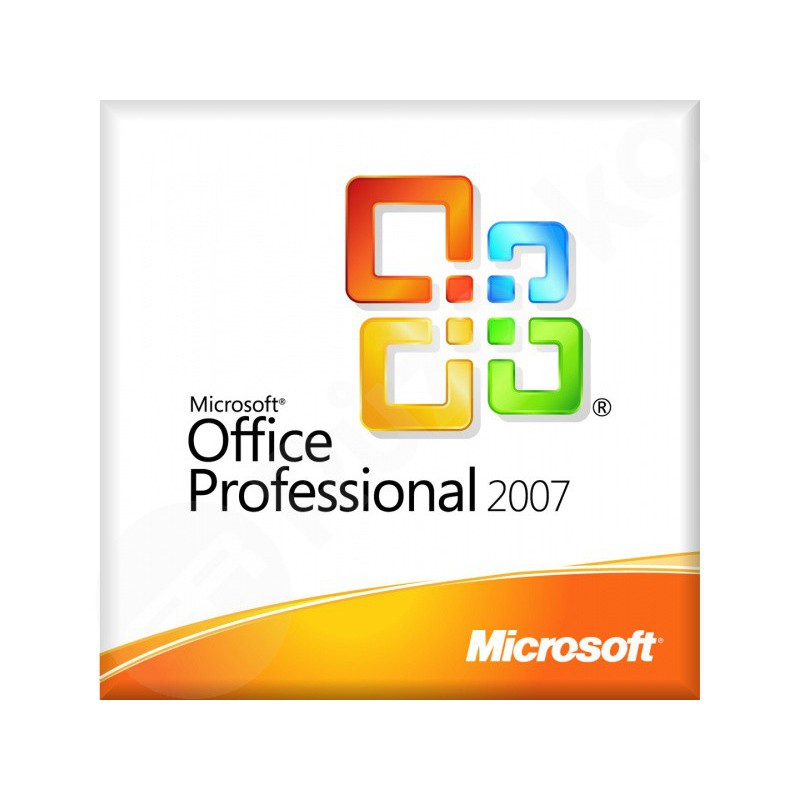
![Jinn'sLiveUSB 11.5 - флешка с Windows 7, 8.1, 10 и 11 [Ru/En]](/uploads/posts/2023-12/26c.jpg)